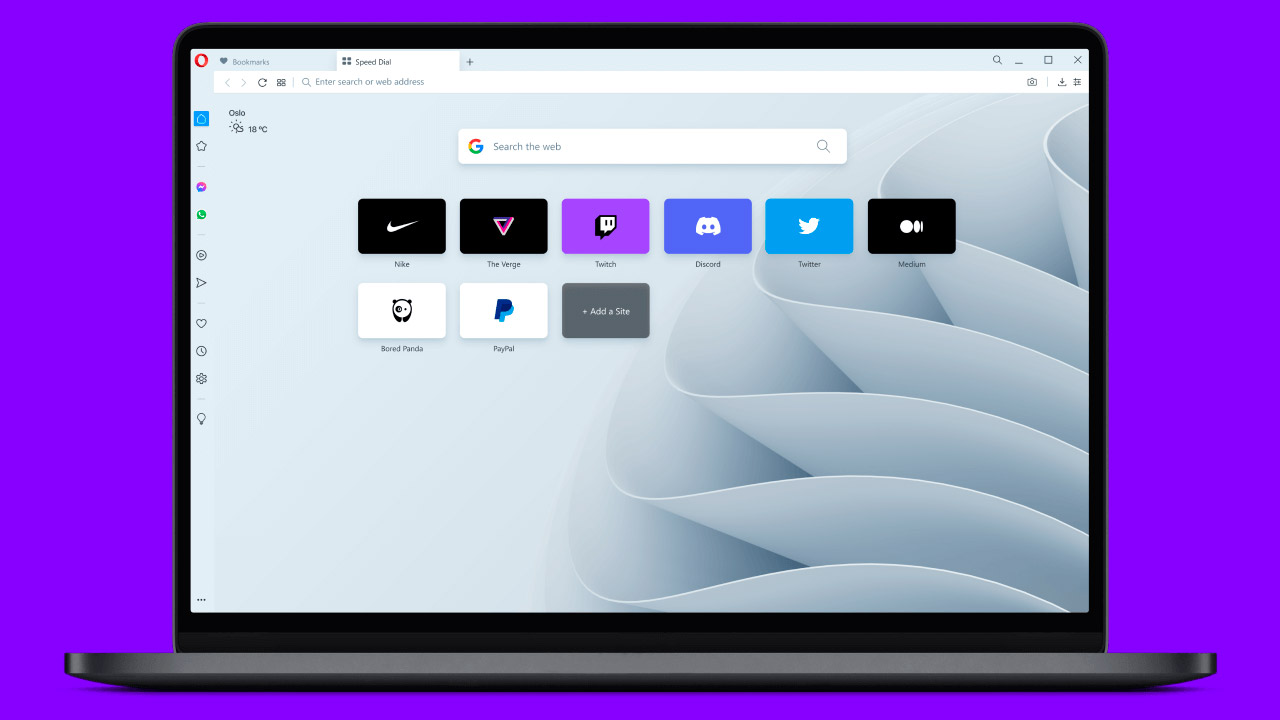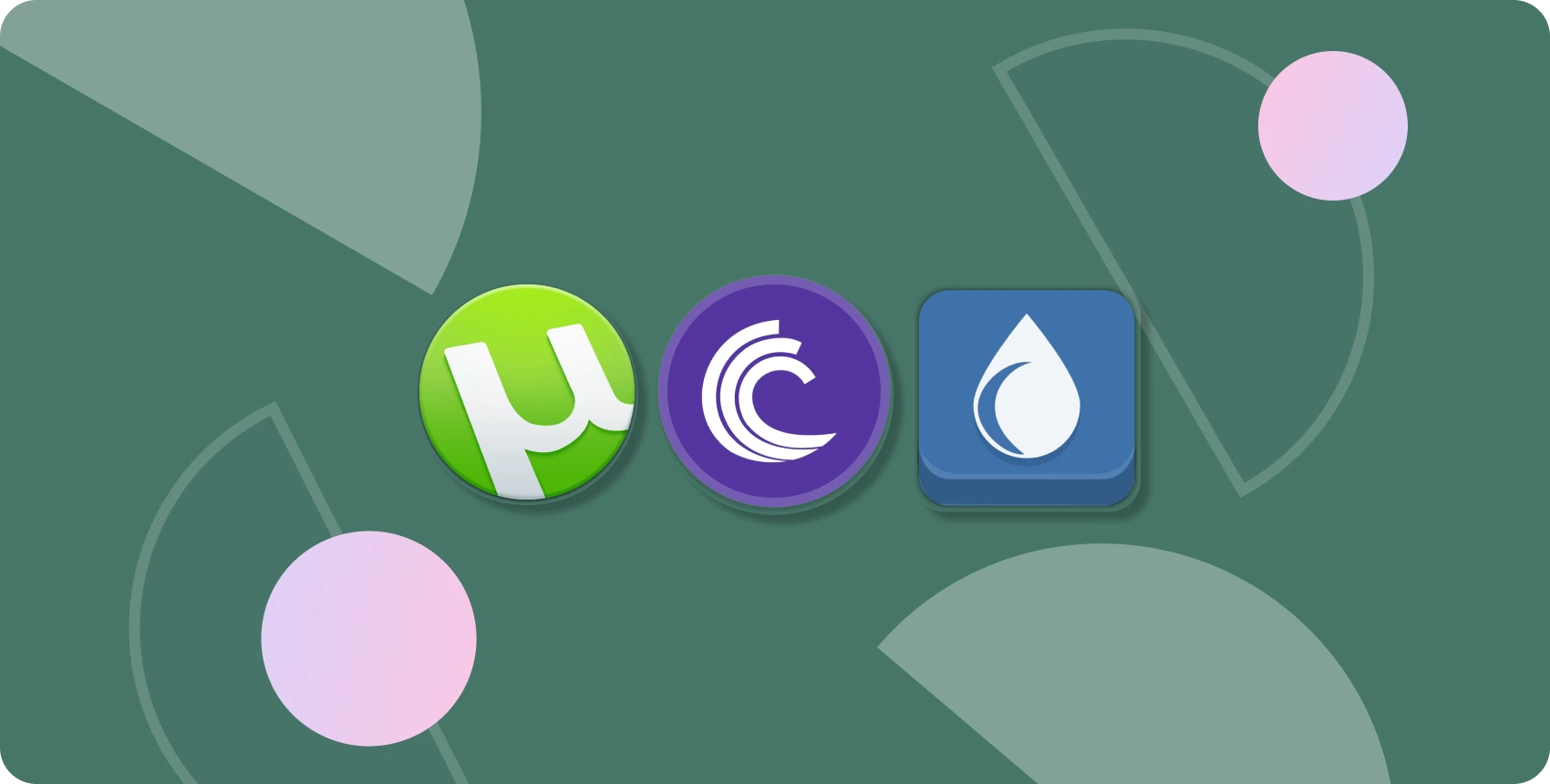Hay muchas razones por las que podrías necesitar encontrar la marca y el número de modelo de tu placa madre. Buscar la actualización de los controladores o la BIOS son las más comunes, pero también puede que quieras comprobar la compatibilidad con otro hardware, descubrir las especificaciones o simplemente buscar un reemplazo idéntico. Y con los PC y portátiles OEM, no siempre es tan sencillo como comprobar la caja de la placa base.
Método nativo
Probablemente la forma más rápida y fácil de descubrir el modelo de tu placa madre es usando la propia utilidad de Información del Sistema de Windows. Los usuarios de Windows 10 pueden acceder por medio del menú de Inicio, escribiendo «Información del Sistema» y seleccionando la aplicación. Alternativamente, presiona la tecla Windows + R para abrir la ventana Ejecutar, luego escribe «msinfo32» y presiona Enter.
Aquellos que aún utilizan Windows 7 pueden utilizar el comando Ejecutar que se encuentra arriba, o dentro del menú Inicio, haciendo clic en Todos los programas > Accesorios > Herramientas del sistema, y luego en la utilidad Información del sistema.
Dentro de Información del sistema encontrarás la marca y el modelo de tu placa base en la sección Resumen del sistema:
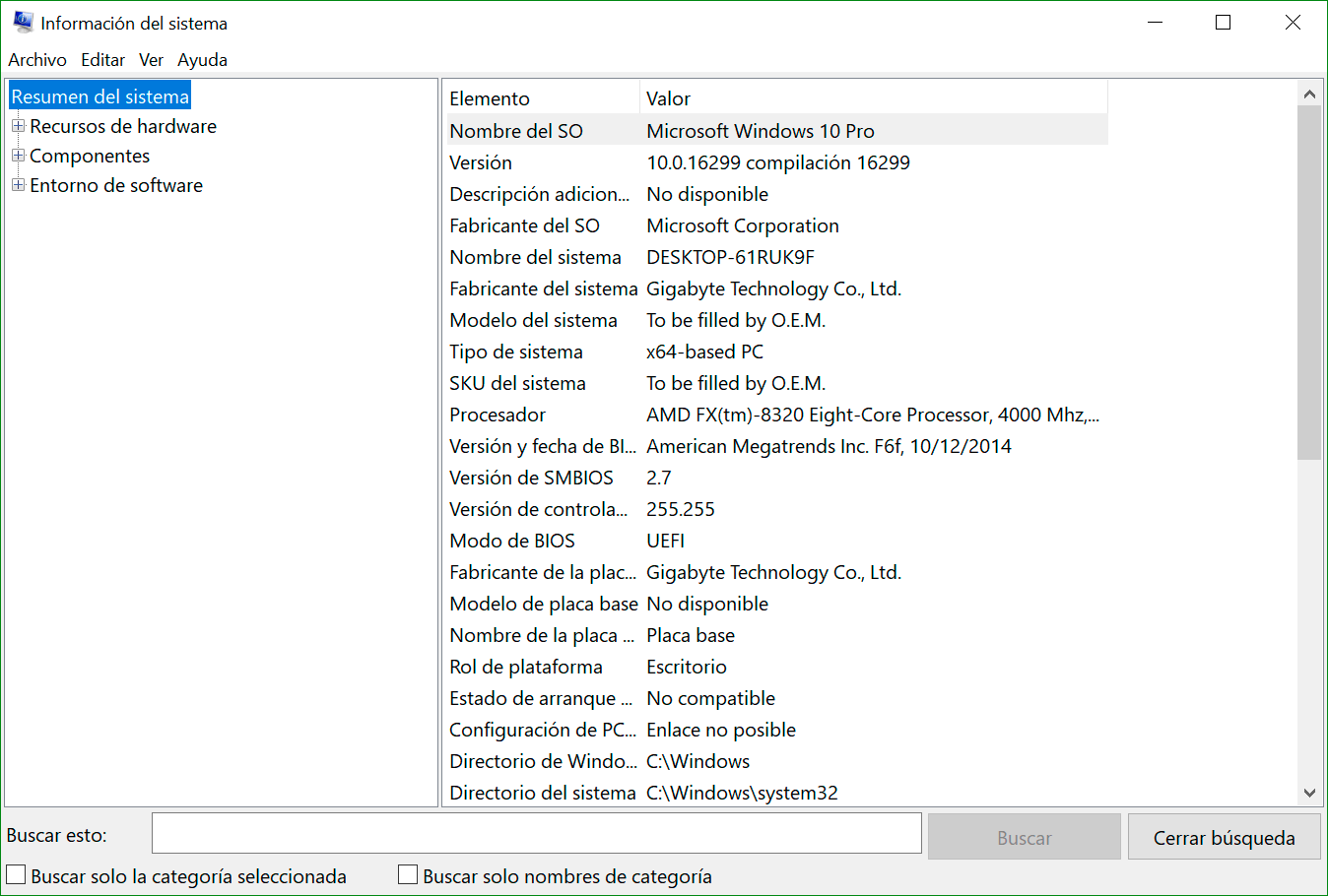
Software de terceros
Las aplicaciones de descripción de sistema de terceros no sólo son normalmente gratuitas, sino que ofrecen una gran cantidad de información detallada del sistema en un solo lugar. La más popular de ellas, y posiblemente la mejor, es CPU-Z, que puedes descargar aquí.
Encontrarás más información sobre tu hardware usando CPU-Z que con una utilidad nativa de Windows, lo que la convierte en una herramienta imprescindible para los entusiastas y aficionados de los ordenadores.
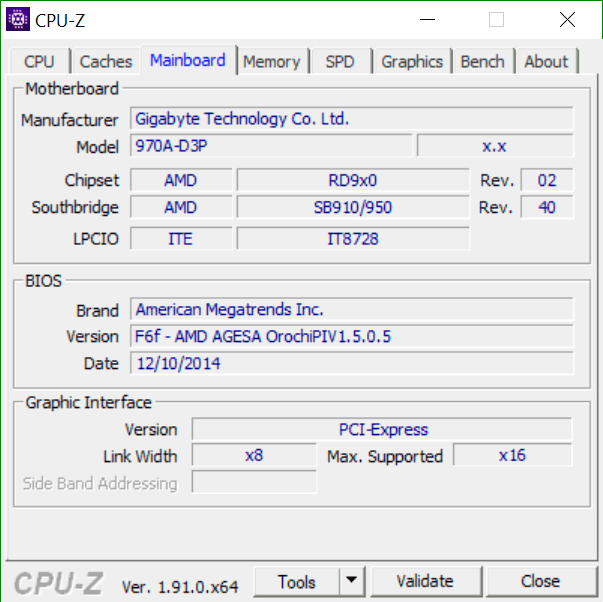
Otra excelente herramienta de software para identificar el modelo de tu placa madre y ofrecer otra gran cantidad de información es Belarc Advisor. Al igual que CPU-Z, analiza un sistema para elaborar un resumen del hardware instalado, incluyendo también un resumen del software de tu sistema. Incluso muestra los hotfixes de Microsoft y las actualizaciones de seguridad que faltan. Otra diferencia es que los resultados se presentan en tu navegador web. Puedes descargar la última versión de Belarc Advisor aquí.
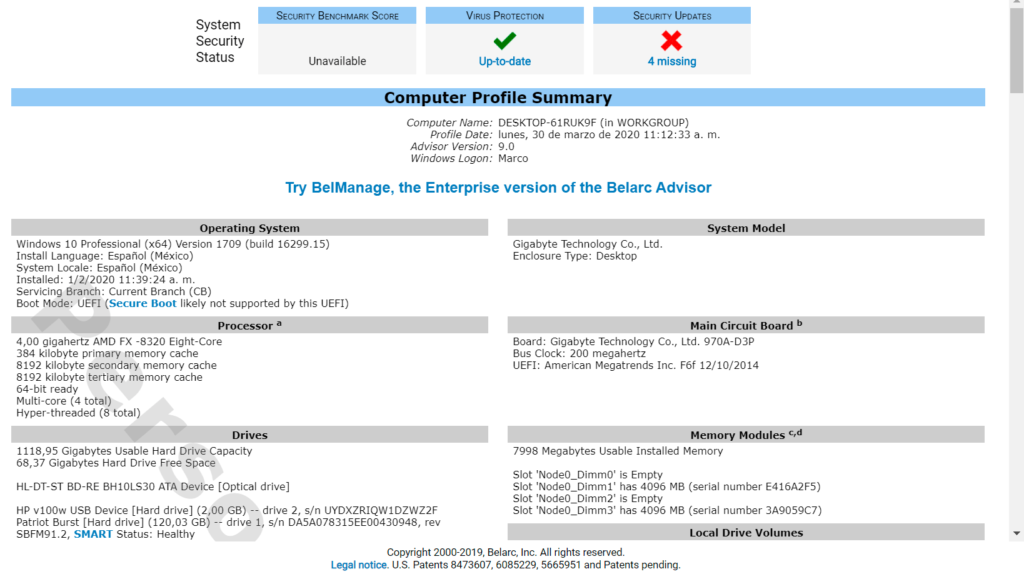
Hay otra gran utilidad llamada Speccy, que proviene de Piriform, los fabricantes de la popular aplicación CCleaner. Una vez más, encontrarás más información que la que ofrece Windows, pero una ventaja adicional es que muestra las temperaturas de los diferentes componentes. Puedes descargar Speccy aquí.
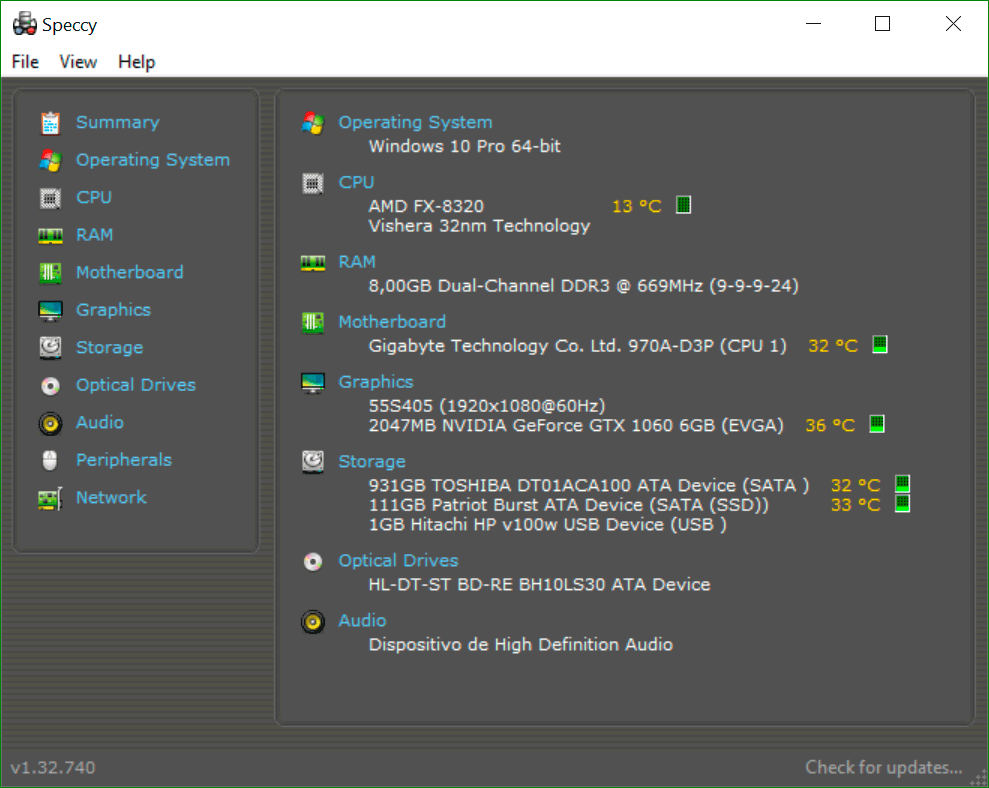
Símbolo del sistema
Si quieres ir un poco más a la vieja escuela, siempre puedes averiguar el modelo de tu placa madre a través del símbolo del sistema de comandos usando la línea de comandos de la instrumentación de Windows (WMIC). Abre la línea de comandos, ya sea a través de la ventana Ejecutar (tecla Windows + R) usando cmd.exe, a través del botón de Inicio o el menú alternativo (tecla Windows + X), o usando Cortana. Luego escribe:
wmic baseboard get product,manufacturer,version,serialnumber
Como es de esperar, esto muestra el fabricante de la placa, su número de modelo, versión y, si está disponible, el número de serie.
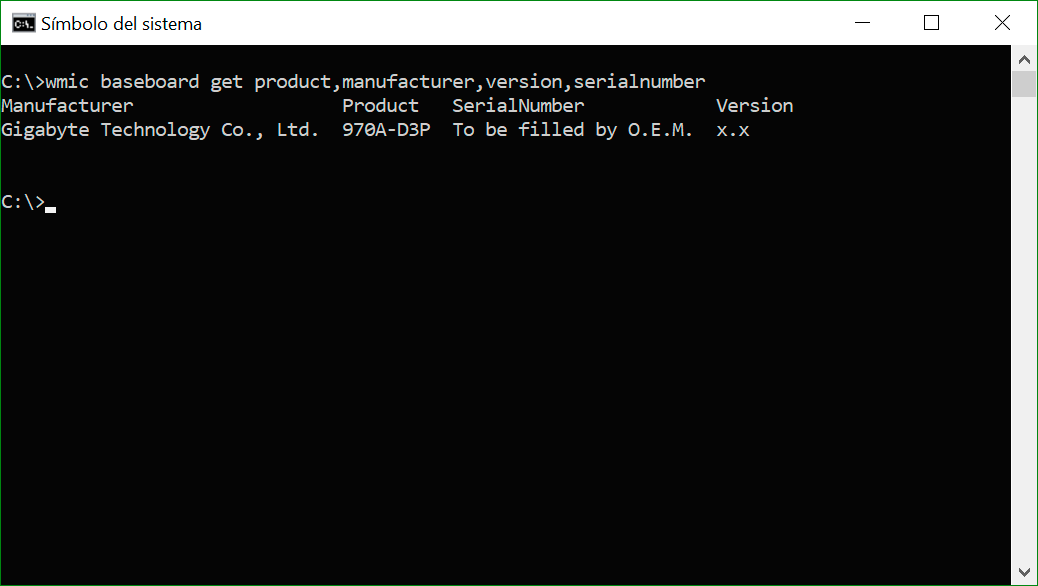
Identificación visual
La identificación visual es útil si tienes una placa madre vieja tirada por ahí pero has perdido la caja. Prácticamente todas las placas madre modernas tienen el número de modelo grabado en algún lugar de la placa. Alternativamente, puede estar impreso en un trozo de papel adjunto, y en algunas placas podría ocurrir que el nombre del fabricante no aparezca.

Una vez que encuentres el número de tu placa madre, puede que quieras actualizar tus drivers.